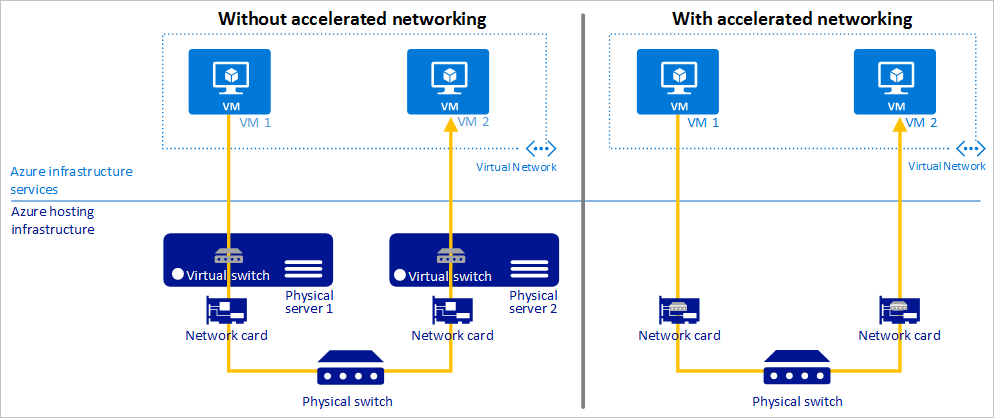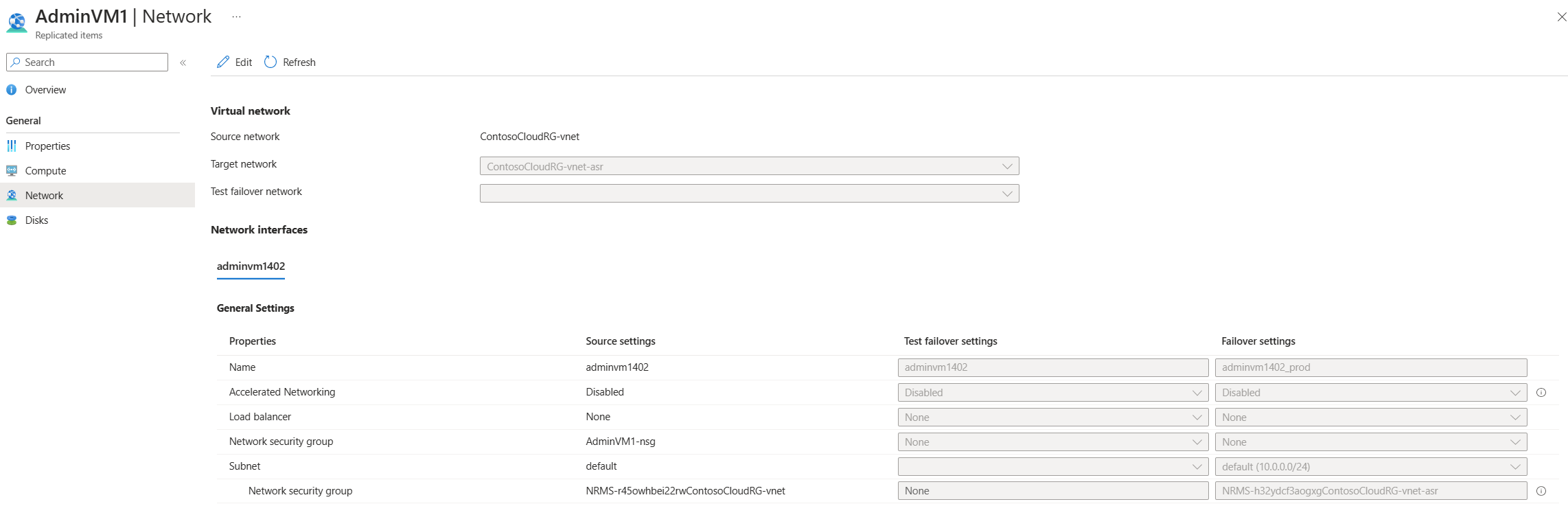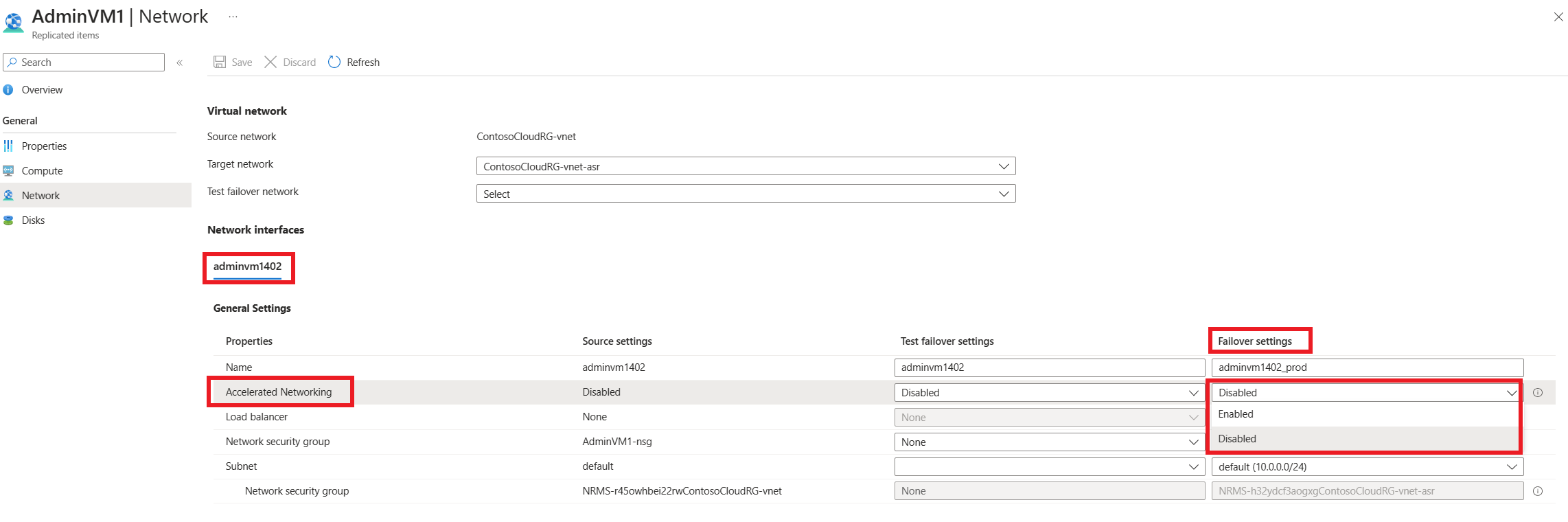Versneld netwerken met herstel na noodgevallen van virtuele Azure-machines
Versneld netwerken maakt I/O-virtualisatie met één hoofdmap (SR-IOV) mogelijk voor een VIRTUELE machine, waardoor de netwerkprestaties aanzienlijk worden verbeterd. Dit pad met hoge prestaties omzeilt de host van het gegevenspad, waardoor latentie, jitter en CPU-gebruik worden verminderd, voor gebruik met de meest veeleisende netwerkworkloads op ondersteunde VM-typen. In de volgende afbeelding ziet u de communicatie tussen twee VM's met en zonder versneld netwerken:
Met Azure Site Recovery kunt u gebruikmaken van de voordelen van versneld netwerken voor virtuele Azure-machines waarvoor een failover naar een andere Azure-regio wordt uitgevoerd. In dit artikel wordt beschreven hoe u versneld netwerken kunt inschakelen voor virtuele Azure-machines die zijn gerepliceerd met Azure Site Recovery.
Vereisten
Voordat u begint, moet u ervoor zorgen dat u het volgende begrijpt:
- Architectuur voor replicatie van virtuele Azure-machines
- Replicatie instellen voor virtuele Azure-machines
- Failover van virtuele Azure-machines
Versneld netwerken met Windows-VM's
Azure Site Recovery ondersteunt het inschakelen van versneld netwerken voor gerepliceerde virtuele machines alleen als de virtuele bronmachine versneld netwerken heeft ingeschakeld. Als voor uw bron-VM geen versneld netwerken is ingeschakeld, kunt u hier leren hoe u Versneld netwerken voor virtuele Windows-machines inschakelt.
Ondersteunde besturingssystemen
De volgende distributies worden standaard ondersteund vanuit de Azure Gallery:
- Windows Server 2016 Datacenter
- Windows Server 2012 R2 Datacenter
Ondersteunde VM-exemplaren
Versneld netwerken wordt ondersteund voor de meeste algemene en rekengeoptimeerde instantiegrootten met 2 of meer vCPU's. Deze ondersteunde reeksen zijn: D/DSv2 en F/Fs
Op exemplaren die hyperthreading ondersteunen, wordt versneld netwerken ondersteund op VM-exemplaren met 4 of meer vCPU's. Ondersteunde reeksen zijn: D/DSv3, E/ESv3, Fsv2 en Ms/Mms
Zie Vm-grootten van Windows voor meer informatie over VM-exemplaren.
Versneld netwerken met Linux-VM's
Azure Site Recovery ondersteunt het inschakelen van versneld netwerken voor gerepliceerde virtuele machines alleen als de virtuele bronmachine versneld netwerken heeft ingeschakeld. Als voor uw bron-VM geen versneld netwerken is ingeschakeld, kunt u hier leren hoe u Versneld netwerken kunt inschakelen voor virtuele Linux-machines.
Ondersteunde besturingssystemen
De volgende distributies worden standaard ondersteund vanuit de Azure Gallery:
- Ubuntu 16.04
- SLES 12 SP3
- RHEL 7.4
- CoreOS Linux
- Debian "Stretch" met backports kernel
- Oracle Linux 7.4
Ondersteunde VM-exemplaren
Versneld netwerken wordt ondersteund voor de meeste algemene en rekengeoptimeerde instantiegrootten met 2 of meer vCPU's. Deze ondersteunde reeksen zijn: D/DSv2 en F/Fs
Op exemplaren die hyperthreading ondersteunen, wordt versneld netwerken ondersteund op VM-exemplaren met 4 of meer vCPU's. Ondersteunde reeksen zijn: D/DSv3, E/ESv3, Fsv2 en Ms/Mms.
Zie Vm-grootten voor Linux voor meer informatie over VM-exemplaren.
Versneld netwerken inschakelen voor gerepliceerde VM's
Wanneer u replicatie inschakelt voor virtuele Azure-machines, detecteert Site Recovery automatisch of de netwerkinterfaces van de virtuele machine versneld netwerken hebben ingeschakeld. Als Versneld netwerken al is ingeschakeld, configureert Site Recovery automatisch Versneld netwerken op de netwerkinterfaces van de gerepliceerde virtuele machine.
De status van versneld netwerken kan worden gecontroleerd op het tabblad van de respectieve NIC in de netwerkinstellingen voor de gerepliceerde virtuele machine.
Als u Versneld netwerken hebt ingeschakeld op de virtuele bronmachine nadat u replicatie hebt ingeschakeld, kunt u Versneld netwerken inschakelen voor de netwerkinterfaces van de gerepliceerde virtuele machine door het volgende proces:
- Netwerkinstellingen openen voor de gerepliceerde virtuele machine
- Klik op de naam van de netwerkinterface in de sectie Netwerkinterfaces
- Selecteer Ingeschakeld in de vervolgkeuzelijst voor versneld netwerken onder de kolom Doel
Het bovenstaande proces moet ook worden gevolgd voor bestaande gerepliceerde virtuele machines waarvoor versneld netwerken niet eerder automatisch door Site Recovery zijn ingeschakeld.
Volgende stappen
- Meer informatie over de voordelen van versneld netwerken.
- Meer informatie over beperkingen en beperkingen van versneld netwerken voor virtuele Windows-machines en virtuele Linux-machines.
- Meer informatie over herstelplannen voor het automatiseren van toepassingsfailover.